一、前言
前一阵子关于.NET的各大公众号都发表了关于gRpc的消息,而随之而来的就是一波关于.NET Core下如何使用的教程,但是在这众多的教程中基本都是泛泛而谈,难以实际在实际环境中使用,而该篇教程以gRpc为主,但是使用了其SSL/TLS,这样更加符合实际的生产使用,期间也会配套的讲解Docker、openssl等。
二、服务端
a.准备工作
笔者的项目分为三个部分分别如下所示:
Sino.GrpcService.Host(控制台):宿主程序
Sino.GrpcService.Impl(类库):实现协议
Sino.GrpcService.Protocol(类库):生成协议
最终的项目如下图所示:
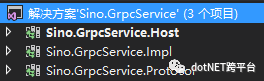
每个项目的project.json如下所示:
{
"version": "1.0.0-*",
"buildOptions": {
"emitEntryPoint": true,
"copyToOutput": [ "server.crt", "server.key", "appSettings.json", "appSettings.*.json" ]
},
"dependencies": {
"Microsoft.NETCore.App": {
"type": "platform",
"version": "1.0.0"
},
"Sino.GrpcService.Impl": "1.0.0-*",
"Microsoft.Extensions.Configuration.Json": "1.0.0",
"Microsoft.Extensions.Configuration.Binder": "1.0.0",
"Microsoft.Extensions.Configuration.EnvironmentVariables": "1.0.0"
},
"frameworks": {
"netcoreapp1.0": {
"imports": [ "dnxcore50", "net452" ]
}
},
"publishOptions": {
"include": [ "server.crt", "server.key", "appSettings.json", "appSettings.*.json" ]
}
}
其中“buildOptions”和“publishOptions”中我们将后面我们需要的证书包含到输出和发布中,其中我们还利用了“Configuration”相关组件去读取配置信息。
Sino.GrpcService.Impl:
其中我们安装了“MongoDb.Driver”,为了能够贴近真实的情况,笔者这里采用MongoDb作为数据源来提供数据,当然读者为了能够快速上手可以硬编码一些数据。
Sino.GrpcService.Protocol:
至此项目的初始化结束。
b.编写协议
首先我们打开Sino.GrpcService.Protocol项目,在其中新建一个msg.proto文件,打开msg.proto文件,我们将在其中编写基于proto3语言的协议,以便后面自动生成到各语言,如果读者需要更深入的学习可以打开该网站Proto3语言指南。
这里我们定义我们当前使用的是proto3语言并且包名(生成为C#则为命名空间)为:
syntax = "proto3"; package Sino.GrpcService;
笔者为该服务定义了1个服务,且有4种方法:
service MsgService{
rpc GetList(GetMsgListRequest) returns (GetMsgListReply){}
rpc GetOne(GetMsgOneRequest) returns (GetMsgOneReply){}
rpc Edit(EditMsgRequest) returns (EditMsgReply){}
rpc Remove(RemoveMsgRequest) returns (RemoveMsgReply){}
}
对应到其中每个方法的接收参数和返回参数的定义如下:
message GetMsgListRequest {
int64 UserId = 1;
string Title = 2;
int64 StartTime = 3;
int64 EndTime = 4;
}
message GetMsgListReply {
message MsgItem {
string Id = 1;
string Title = 2;
string Content = 3;
int64 UserId = 4;
int64 Time = 5;
}
repeated MsgItem Items = 1;
int64 Count = 2;
bool IsSuccess = 3;
string ErrorMsg = 4;
}
message GetMsgOneRequest {
string Id = 1;
}
message GetMsgOneReply {
string Id = 1;
string Title = 2;
string Content = 3;
int64 UserId = 4;
int64 Time = 5;
bool IsSuccess = 6;
string ErrorMsg = 7;
}
message EditMsgRequest {
string Id = 1;
string Title = 2;
string Content = 3;
}
message EditMsgReply {
bool IsSuccess = 1;
string ErrorMsg = 2;
}
message RemoveMsgRequest {
string Id = 1;
}
message RemoveMsgReply {
bool IsSuccess = 1;
string ErrorMsg = 2;
}
到这为止我们就完成了协议的编写。
c.将协议生成为C#代码
相对于网站的很多关于C#使用gRpc的教程都是基于.NET项目框架下的,所以可以安装gRpc.Tools,但是.NET Core安装后是找不到工具的,所以读者可以新建一个.NET项目安装该类库,然后将其中的工具复制到Sino.GrpcService.Protocol中,这里读者需要根据你当前的系统去选择,复制完成之后在该项目中新建一个名为“ProtocGenerate.cmd”的文件,在其中输入以下指令:
protoc -I . --csharp_out . --grpc_out . --plugin=protoc-gen-grpc=grpc_csharp_plugin.exe msg.proto
然后读者直接双击运行,就会看到项目下生成了“Msg.cs”和“MsgGrpc.cs”两个文件,这样就完成了所有协议部分的工作了,最终的项目结构如下所示:
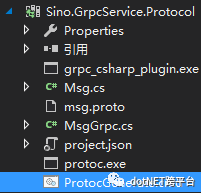
d.编写实现代码
有了协议层之后我们就可以开始编写实现了,因为笔者这里使用了MongoDb提供数据所以下文篇幅会较长。
首先打开Sino.GrpcService.Impl项目在其中新建Model文件,然后在该文件夹下新建MsgDM.cs文件,该文件主要是定义MongoDb存储的数据结构,具体内容如下所示:
/// <summary>
/// 消息体
/// </summary>
public sealed class MsgDM
{
/// <summary>
/// 编号
/// </summary>
public ObjectId Id { get; set; }
/// <summary>
/// 标题
/// </summary>
public string Title { get; set; }
/// <summary>
/// 内容
/// </summary>
public string Content { get; set; }
/// <summary>
/// 用户编号
/// </summary>
public long UserId { get; set; }
/// <summary>
/// 时间
/// </summary>
public long Time { get; set; }
}
紧接着我们新建Repositories文件夹,在其中新建四个文件分别为“IDataContext.cs”、“DataContext.cs”、“IMsgRepository.cs”和“MsgRepository.cs”。打开IDataContext.cs文件在其中编写如下内容:
/// <summary>
/// 数据库上下文
/// </summary>
public interface IDataContext
{
IMongoDatabase Database { get; set; }
}
打开DataContext.cs文件进行数据库初始化相关工作:
public class DataContext : IDataContext
{
public IMongoDatabase Database { get; set; }
public DataContext(IConfigurationRoot config)
{
var client = new MongoClient(config.GetConnectionString("mongodb"));
Database = client.GetDatabase("aSQ0cWkEshl8NiVn");
}
}
打开IMsgRepository.cs,我们需要在其中定义仓储提供的操作:
/// <summary>
/// 消息仓储
/// </summary>
public interface IMsgRepository
{
/// <summary>
/// 获取列表
/// </summary>
Task<List<MsgDM>> GetList(long userId, string title, long startTime, long endTime);
/// <summary>
/// 获取实体
/// </summary>
Task<MsgDM> Get(string id);
/// <summary>
/// 更新实体
/// </summary>
Task<bool> Update(MsgDM data);
/// <summary>
/// 添加实体
/// </summary>
Task<string> Insert(MsgDM data);
/// <summary>
/// 删除实体
/// </summary>
Task<bool> Delete(string id);
}
对应的我们还需要打开MsgRepository.cs文件实现该接口:
public class MsgRepository : IMsgRepository
{
private IDataContext _dataContext;
private IMongoCollection<MsgDM> _collection;
public MsgRepository(IDataContext dataContext)
{
_dataContext = dataContext;
_collection = _dataContext.Database.GetCollection<MsgDM>("msg");
}
public async Task<bool> Delete(string id)
{
var filter = Builders<MsgDM>.Filter.Eq(x => x.Id, new ObjectId(id));
var result = await _collection.DeleteOneAsync(filter);
return result.DeletedCount == 1;
}
public Task<MsgDM> Get(string id)
{
var objectId = new ObjectId(id);
var result = (from item in _collection.AsQueryable()
where item.Id == objectId
select item).FirstOrDefault();
return Task.FromResult(result);
}
public Task<List<MsgDM>> GetList(long userId, string title, long startTime, long endTime)
{
IQueryable<MsgDM> filter = _collection.AsQueryable();
if (userId != 0)
filter = filter.Where(x => x.UserId == userId);
if (!string.IsNullOrEmpty(title))
filter = filter.Where(x => x.Title.Contains(title));
if (startTime != 0)
filter = filter.Where(x => x.Time > startTime);
if (endTime != 0)
filter = filter.Where(x => x.Time < startTime);
return Task.FromResult(filter.ToList());
}
public async Task<string> Insert(MsgDM data)
{
await _collection.InsertOneAsync(data);
return data.Id.ToString();
}
public async Task<bool> Update(MsgDM data)
{
var filter = Builders<MsgDM>.Filter.Eq(x => x.Id, data.Id);
var update = Builders<MsgDM>.Update.Set(x => x.Title, data.Title).Set(x => x.Content, data.Content);
var result = await _collection.UpdateOneAsync(Builders<MsgDM>.Filter.Eq(x => x.Id, data.Id), update);
return result.ModifiedCount == 1;
}
}
完成了上面关于数据库的工作,下面我们就进入正题,开始实现gRpc服务了,首先我们在项目根目录下新建MsgServiceImpl.cs文件,在其中实现我们协议中的服务:
public class MsgServiceImpl : MsgService.MsgServiceBase
{
private IMsgRepository _msgRepository;
public MsgServiceImpl(IMsgRepository msgRepository)
{
_msgRepository = msgRepository;
}
public override async Task<GetMsgListReply> GetList(GetMsgListRequest request, ServerCallContext context)
{
var result = new GetMsgListReply();
var list = await _msgRepository.GetList(request.UserId, request.Title, request.StartTime, request.EndTime);
result.IsSuccess = true;
result.Items.AddRange(list.Select(x => new GetMsgListReply.Types.MsgItem
{
UserId = x.UserId,
Title = x.Title,
Time = x.Time,
Content = x.Content
}).ToList());
return result;
}
public override async Task<EditMsgReply> Edit(EditMsgRequest request, ServerCallContext context)
{
var result = new EditMsgReply();
result.IsSuccess = await _msgRepository.Update(new MsgDM
{
Id = new MongoDB.Bson.ObjectId(request.Id),
Title = request.Title,
Content = request.Content
});
return result;
}
public override async Task<GetMsgOneReply> GetOne(GetMsgOneRequest request, ServerCallContext context)
{
var msg = await _msgRepository.Get(request.Id);
return new GetMsgOneReply
{
IsSuccess = true,
Id = msg.Id.ToString(),
UserId = msg.UserId,
Title = msg.Title,
Content = msg.Content,
Time = msg.Time
};
}
public override async Task<RemoveMsgReply> Remove(RemoveMsgRequest request, ServerCallContext context)
{
var result = new RemoveMsgReply();
result.IsSuccess = await _msgRepository.Delete(request.Id);
return result;
}
}
三、证书生成
a.安装openssl
首先读者需要从该网站下载openssl安装程序:
Openssl下载
笔者的系统是Win10 64所以下载的是“Win64 OpenSSL v1.1.0b”。
b.制作证书
网上有很多的教程,但是对于新手来说直接给绕晕了,有的有ca、client和service有的没有,这里笔者提供一个全面的cmd脚本(默认CA是自己):
@echo off
set OPENSSL_CONF=c:\OpenSSL-Win64\bin\openssl.cfg
echo Generate CA key:
openssl genrsa -passout pass:1111 -des3 -out ca.key 4096
echo Generate CA certificate:
openssl req -passin pass:1111 -new -x509 -days 365 -key ca.key -out ca.crt -subj "/C=CN/ST=JS/L=ZJ/O=sino/OU=test/CN=root"
echo Generate server key:
openssl genrsa -passout pass:1111 -des3 -out server.key 4096
echo Generate server signing request:
openssl req -passin pass:1111 -new -key server.key -out server.csr -subj "/C=CN/ST=JS/L=ZJ/O=sino/OU=test/CN=root"
echo Self-sign server certificate:
openssl x509 -req -passin pass:1111 -days 365 -in server.csr -CA ca.crt -CAkey ca.key -set_serial 01 -out server.crt
echo Remove passphrase from server key:
openssl rsa -passin pass:1111 -in server.key -out server.key
echo Generate client key
openssl genrsa -passout pass:1111 -des3 -out client.key 4096
echo Generate client signing request:
openssl req -passin pass:1111 -new -key client.key -out client.csr -subj "/C=CN/ST=JS/L=ZJ/O=sino/OU=test/CN=root"
echo Self-sign client certificate:
openssl x509 -passin pass:1111 -req -days 365 -in client.csr -CA ca.crt -CAkey ca.key -set_serial 01 -out client.crt
echo Remove passphrase from client key:
openssl rsa -passin pass:1111 -in client.key -out client.key
以上的脚本也会生成我们下面Demo中使用的证书。
四、完善服务端
用了上面的证书之后我们需要继续把服务端启动gRpc服务部分的代码书写完毕,这里笔者是采用命令行形式运行的,所以gRpc的启动是独立放在一个文件文件中,如下RpcConfiguration所示:
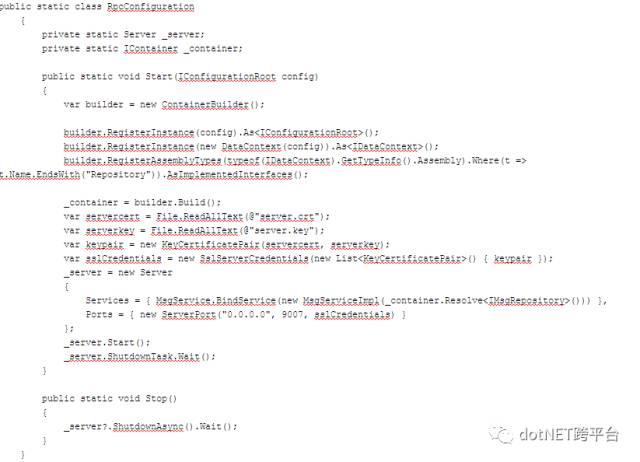
其中我们使用了server.crt和server.key这两个证书,所以在Host项目中需要将这个两个证书文件copy到项目根目录下,如果需要发布的时候包含则需要在project.json中配置如下节:
"publishOptions": { "include": [ "server.crt", "server.key", "appSettings.json", "appSettings.*.json" ]}
最后我们需要在Program中启动对应的gRpc即可。
五、客户端编写
完成了服务端的编写剩下的就是客户端的编写,当然客户端的编写相对容易很多,笔者这里直接把Sino.GrpcService.Protocol项目包含到客户端解决方案中了(在正式开发中建议采用nuget包进行管理),为了简单起见,所以只调用了其中一个服务接口:
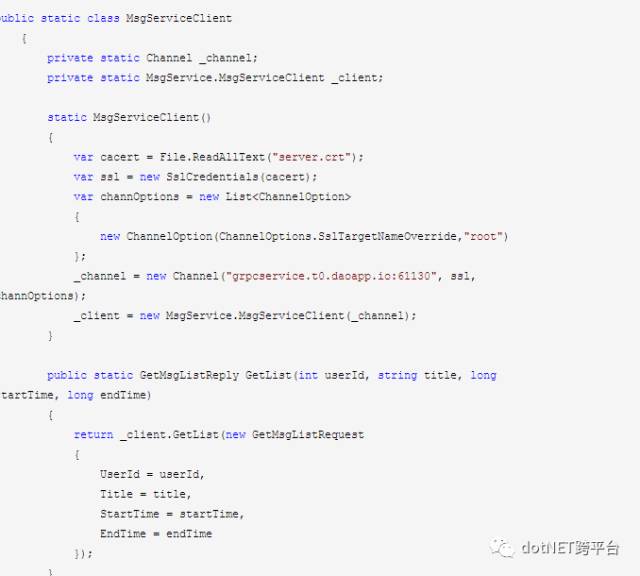
需要注意下其中“ChannelOptions.SslTargetNameOverride”这部分是必须的,因为我们是自己生成的证书,所以域名是root,如果是生产环境可以不需要。
六、利用Docker运行
a.安装Docker For Windows
这里需要win10的系统,这样可以直接在ps中直接利用docker指令了。
b.编写Dockerfile
因为1.1版本出来了,但是经过本人的验证,如果你的应用不升级是无法使用该镜像的,默认使用1.1,所以这里我们的Dockerfile需要指定下特定的版本,否则是无法构建的,我们首先在解决方案的根目录下新建Dockerfile文件,然后在其中放入以下命令:
FROM microsoft/dotnet:1.0-sdk-projectjson
ADD ./ /usr/local/src
WORKDIR /usr/local/src/Sino.GrpcService.Host/
RUN cd /usr/local/src/
RUN dotnet restore -v http://api.nuget.org/v3/index.json
RUN dotnet build
EXPOSE 9007
CMD ["dotnet","run"]
c.生成镜像并运行
我们打开ps,然后cd到解决方案的文件夹下利用:
docker build -t gRpcService:1.0 .
开始构建,基于国内的情况建议大家将docker默认拉取镜像的地址调整下。生成好之后,利用以下指令去启动即可:
docker run -d –name -p 9007:9007 gRpcService gRpcService:1.0
当然客户端连接的地址和端口也要根据-p指定的情况去调整。
七、其他
对应的源码可以访问以下地址:
https://github.com/Vip56/Sino.GrpcService
https://github.com/Vip56/Sino.GrpcClient
相关文章:
gRPC .NET Core跨平台学习
谷歌发布的首款基于HTTP/2和protobuf的RPC框架:GRPC
C#中使用gRPC
Google高性能RPC框架gRPC 1.0.0发布
原文地址:http://www.cnblogs.com/yaozhenfa/p/gRpc_with_ssl.html
.NET社区新闻,深度好文,微信中搜索dotNET跨平台或扫描二维码关注












)




)


